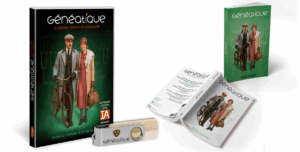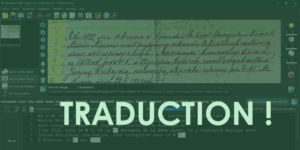Aujourd’hui, je vous propose de modifier légèrement le paramétrage de votre arbre généalogique à l’écran
pour que vos ancêtres directs (ceux qui ont un numéro de SOSA) apparaissent dans une couleur différente…
La manipulation n’est pas difficile, et ce tutoriel est accessible aux utilisateurs de tous niveaux.
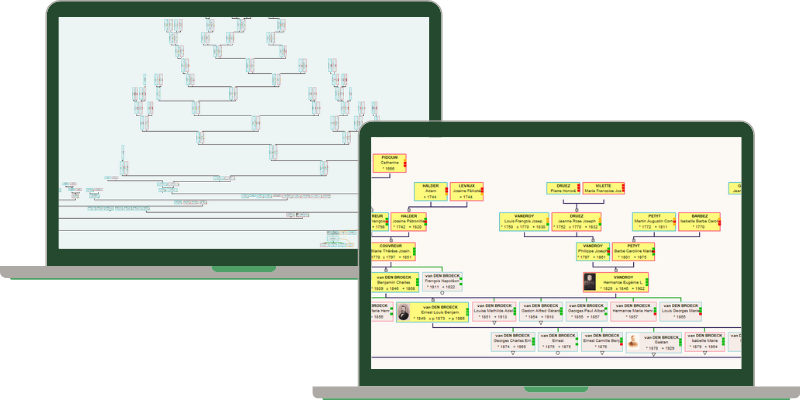
Etape 1 : Allez dans la fenêtre de paramétrage avancée de votre arbre
Appuyer sur l’icône de paramétrage de l’arbre puis choisissez le paramétrage avancé
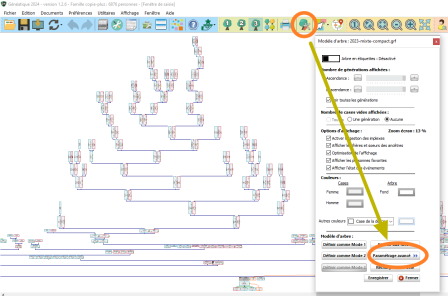
Choisir en haut l’onglet Cases Maquettes et en bas l’onglet Conditions de mise en valeur
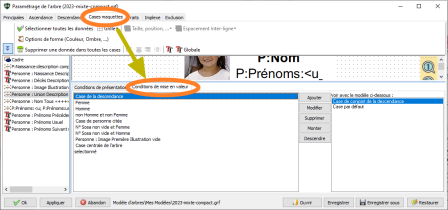
Avant toute modification de votre modèle d’arbre, je vous propose d’enregistrer dès maintenant votre modification avec un nouveau nom. Allez en bas pour appuyer sur Enregistrer sous et ajoutez à la fin du nom proposé quelque chose ressemblant à “-sosa-<date>” avec la date du jour. Modifiez également la description à droite et pressez Enregistrer
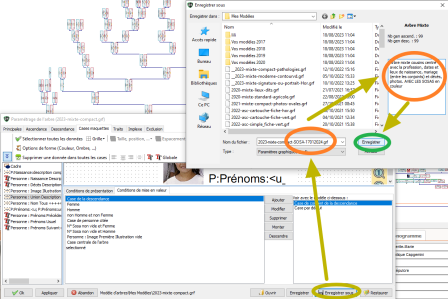
Etape 2 : Ajoutez une condition de mise en valeur
Appuyer sur le bouton Ajouter. Puis sur Liste des conditions prédéfinies. Attention, les personnes ayant une version antérieure à Généatique 2024 verront ici un écran différent.
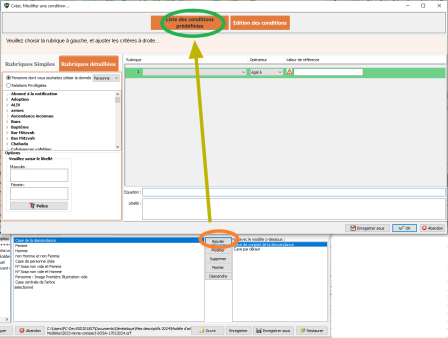
Choisissez la condition Recherche des personnes ayant un SOSA. Puis Pressez OK.
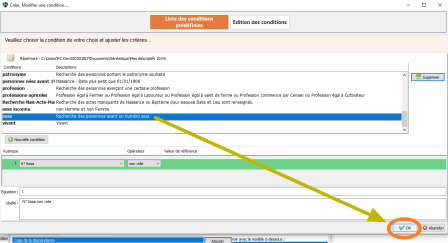
Vous avez maintenant une nouvelle condition en haut de la liste des conditions de mise en valeur. Associons à cette condition une couleur intérieure différente pour vos cases.
Sélectionnez Cadre et faites un clic droit. Puis choisissez Options de forme.
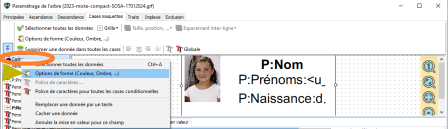
Choisissez ensuite une couleur de remplissage différente pour vos SOSAs. Puis pressez OK.
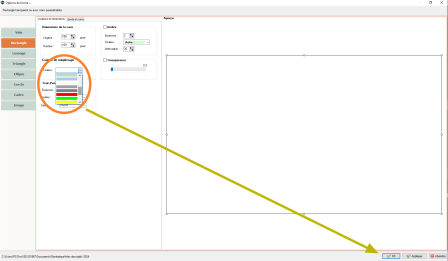
Vous voyez maintenant votre nouvelle case maquette. Il ne vous reste plus qu’à donner la priorité à votre nouvelle condition, en la descendant dans la liste avec le bouton Descendre. (utile au cas où d’autres conditions de mise en valeur portent aussi sur le fond de case). Sur mon exemple, votre nouvelle couleur apparaitra pour tous vos SOSAs, y compris en case centrale, mais pas pour la case sélectionnée, dont la couleur prédomine encore.
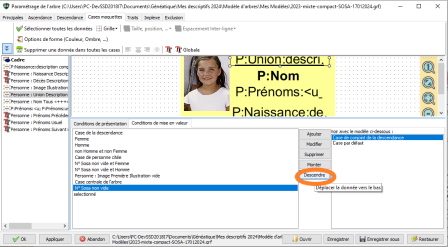
Et c’est tout !
Il ne vous reste plus qu’à Enregistrer votre modèle (avec Enregistrer) sur cette fenêtre de paramétrage avancée, et pressez OK, et vous pouvez admirer les nouvelles couleurs de votre arbre !
J’ai mis un grand nombre d’illustrations pour vous guider pas à pas. J’espère que ce tuto vous sera utile, et vous encouragera à personnaliser vos modèles d’arbres, que ce soit pour mieux travailler ou pour faire imprimer en grand format.
Je remercie les généalogistes de mon club de généalogie à Boissy l’Aillerie, qui m’ont posé la question hier et étaient ravis de l’effet obtenu.
Pour trouver d’autres tutoriels et pas à pas détaillés, je vous recommande soit de vous abonner à la petite revue à laquelle je participe Généatique Info, soit d’acheter les passeports vidéos, une formation en vidéo très très complète, pour apprendre comment mieux tirer parti des milliers de fonctions de Généatique 2024.